ゲーム中にGame enhancerを使う
ゲーム中にさまざまな機能を使えます。
- ゲーム中に
 (フローティングアイコン)をタップする。
(フローティングアイコン)をタップする。 - 希望の機能を設定する。
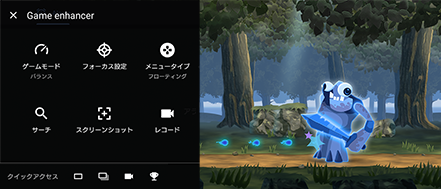
-
[ゲームモード]:[パフォーマンス優先]、[バランス]、[省電力優先]の中から希望の設定を選びます。また、次の設定もできます。
- [HSパワーコントロール]:充電中の温度上昇によるパフォーマンスの低下とバッテリーの劣化を抑制します。
- [フォーカス設定]:通知や着信を非表示にしたり、カメラキーやその他の設定などを無効化してゲームに集中できるようにします。また、[タッチエリアの最適化]で、画面が横向きのとき、タッチしても反応しないエリアを設定できます。
-
[メニュータイプ]:メニューの形を
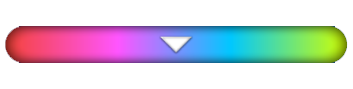 (プルダウンバー)または
(プルダウンバー)または (フローティングアイコン)に切り替えます。また、Game enhancerアプリ画面で
(フローティングアイコン)に切り替えます。また、Game enhancerアプリ画面で  (設定アイコン) > [標準のメニュータイプ] > [プルダウンバー]を選ぶと、これ以降にインストールされたゲームには、プルダウンバーの形で表示されます。
(設定アイコン) > [標準のメニュータイプ] > [プルダウンバー]を選ぶと、これ以降にインストールされたゲームには、プルダウンバーの形で表示されます。
- [サーチ]:ゲーム中に攻略法などを検索できます。
- [スクリーンショット]:スクリーンショットを撮ります。スクリーンショットを連続して撮り、ゲームの決定的な瞬間を切り取ることもできます。
- [レコード]:ゲームのプレー中の画面や顔、解説などを録画できます。
-
[ゲームモード]:[パフォーマンス優先]、[バランス]、[省電力優先]の中から希望の設定を選びます。また、次の設定もできます。
ヒント
-
 (フローティングアイコン)は、画面の端など希望の場所に移動できます。
(フローティングアイコン)は、画面の端など希望の場所に移動できます。
- Game enhancerアプリを使用中は、STAMINAモードがオフになります。電池残量を優先する場合は、[ゲームモード]を[省電力優先]に設定してください。